Zero Touch Deployment con SCCM parte 2
Hola que tal amigos, pues continuando con esta serie de articulos el dia de hoy veremos la manera de distribuir e implementar una secuencia de tareas.
Para darle seguimiento a esta serie, les comparto la primera parte:
Siguiente paso la distribucion de nuestra task Sequence, damos clic derecho en nuestra secuencia de tareas y clic en ditribute content.
La secuencia de tareas seleccionada tendra dependencias previamente creadas y configuradas, como se puede observar en la siguiente imagen.
Agregamos nuestro punto de distribucion. Damos clic en siguiente.
Finalizamos.
El siguiente paso es implementar nuestra secuencia de tareas dentro de una coleccion (devices) previamente creada.
veamos la imagen siguiente.
En la parte de software library, damos clic derecho en la secuencia de tareas y damos clic en deploy.
Seleccionamos la secuencia de tareas y nuestra coleccion (equipos) en donde se alojara el nuevo deployment.
Vamos a especificar como se va a implementar el software, tenemos dos opciones, available y required, el primero nos da la opcion de utilizar nuestro panel de configmgr en el cliente para casos en particulares como son apps o hacer upgrades de los sistemas operativos y la segunda opcion instala de manera automatica la implementacion, podemos crear escenarios en nuevos equipos a distribuir si asi es el caso. la segunda opcion como vamos a realizar una instalacion desde boot image necesitamos habilitar configuration manager client and PXE.
La siguiente pantalla muestra la fecha y hora en la que se puede maquetar el deployment, en este caso deshabilitamos y damos clic en siguiente.
User and Experience software lo dejamos tal cual y damos clic en siguiente.
No especificamos alertas, en la pantalla de checar la manera en como se distribuira el contenido la dejamos tal cual, damos clic en siguiente.
Finalizamos.
Un punto importante a considerar es el acceso a la red desde la parte de site configuracion, para realizar esta configuracion vamos a la parte de Administration-site configuration-configure site components.
en la parte de Software distribution, damos permisos de administrador para poder realizar la conexion.
Sin mas por el momento me despido enviandoles un gran saludo a todos mis lectores, estamos con nuevos post.
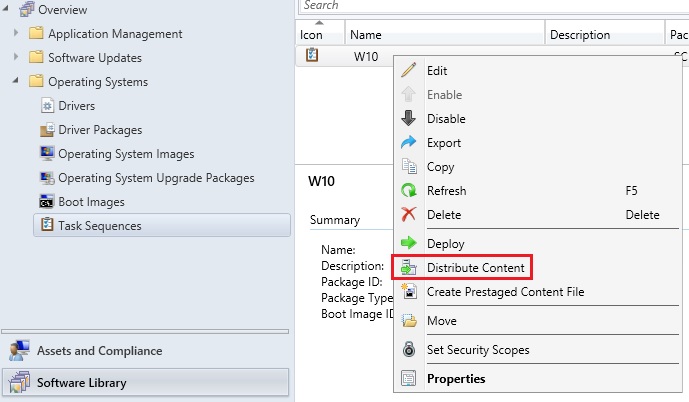

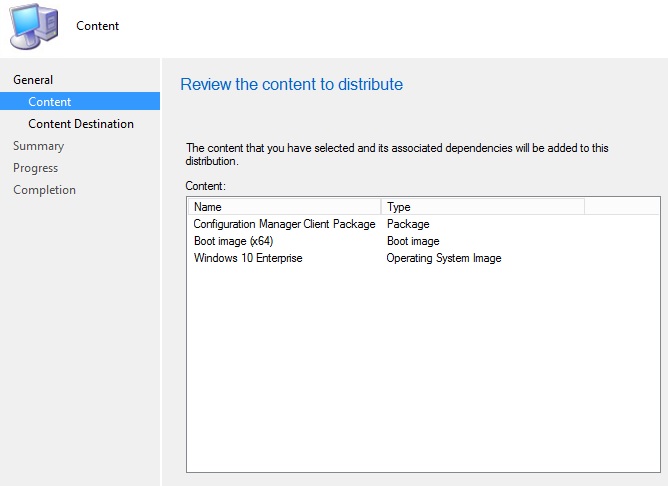



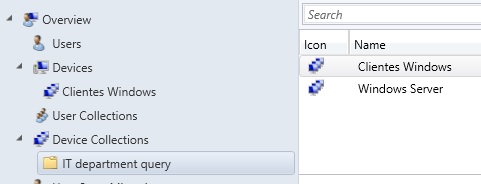








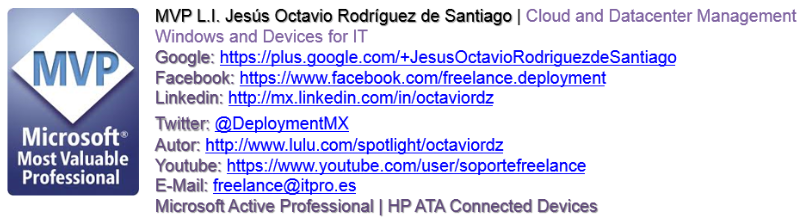
[…] Zero Touch Deployment con SCCM parte 2 […]